V Outlook.com môžete pomocou panela hľadania v hornej časti stránky vyhľadávať e-mailové správy, kontakty alebo súbory.
-
Do vyhľadávacieho poľa v pošte zadajte, čo chcete vyhľadať (kontakt, predmet, časť správy alebo názov súboru) a stlačte kláves Enter.

-
Po dokončení vyhľadávania vyberte šípku späť vo vyhľadávacom poli alebo kliknutím na ľubovoľný priečinok na navigačnej table na ľavej strane ukončite vyhľadávanie.

Ak viete, že správa bola odoslaná, ale ešte ste ju nedostali, prečítajte si článok Riešenie problémov so synchronizáciou e-mailov Outlook.com.
-
Začnite písať meno do vyhľadávacieho poľa. Vyberte si z navrhovaných ľudí v zozname pod vyhľadávacím poľom alebo stlačením klávesu Enter zobrazte ďalšie výsledky.
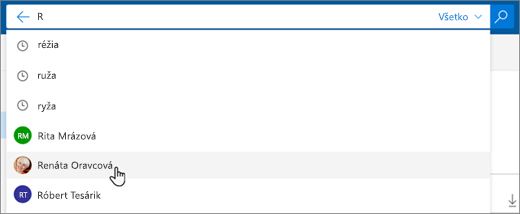
-
Po výbere kontaktu vo výsledkoch hľadania sa zobrazí zoznam e-mailových správ súvisiacich s daným kontaktom.
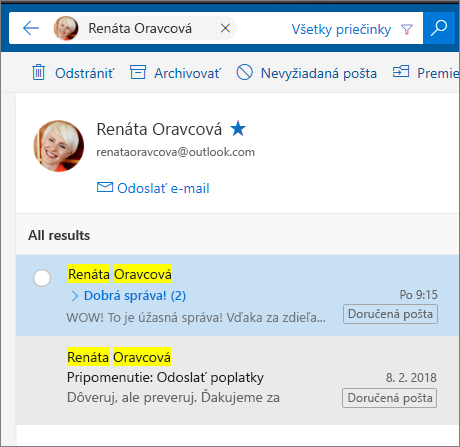
Ak chcete kontaktu odoslať správu, vyberte položku Odoslať e-mail pod menom kontaktu. Ak chcete kontakt pridať medzi obľúbené položky, vyberte

Ak často vyhľadávate e-maily od tých istých ľudí, môžete ich pridať medzi obľúbené položky. Ak chcete kontakt pridať medzi obľúbené položky, vyhľadajte daný kontakt, vo výsledkoch hľadania vyberte jeho meno a potom vyberte 
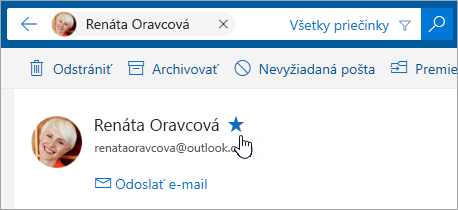
Ak chcete zobraziť všetky e-mailové správy od danej osoby, vyberte jej meno v časti Obľúbené na ľavej table.
Pri vyhľadávaní v priečinku doručenej pošty Outlook.com vyhľadávania v predvolenom nastavení vo všetkých priečinkoch . Pomocou filtra napravo od vyhľadávacieho poľa môžete vyhľadávať v konkrétnych priečinkoch, ako sú napríklad Odstránené položky alebo Odoslaná pošta.
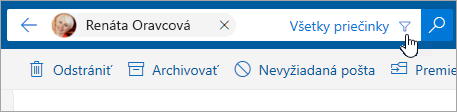
Kontakty môžete vyhľadať aj pomocou poľa Hľadať kontakty, adresár a skupiny v Ľudia.
-
Do poľa Hľadať kontakty, adresár a skupiny zadajte meno osoby, skupiny alebo zdroja, ktorý chcete vyhľadať.
-
Ak sa požadovaný kontakt nezobrazuje v zozname návrhov, stlačením klávesu Enter zobrazte úplné výsledky hľadania.
-
Spresnite vyhľadávanie výberom položky Filter v hornej časti zoznamu výsledkov.
-
Po dokončení vyhľadávania vyberte vo vyhľadávacom poli šípku späť alebo vyberte ľubovoľný priečinok na navigačnej table na ľavej strane a ukončite vyhľadávanie.
Vyhľadávanie pomocou rozšírených dotazov na spresnenie výsledkov
Vyhľadávanie pomocou rozšírených dotazov (Advanced Query Search, AQS) sa používa na spresnenie výsledkov hľadania. Do vyhľadávacieho poľa zadajte kľúčové slovo AQS z nasledujúcej tabuľky, za ním dvojbodku a výraz, ktorý chcete vyhľadať. Ak chcete napríklad vyhľadať správy s predmetom, ktorý obsahuje výraz "zostava", zadajte predmet:zostavu do vyhľadávacieho poľa v Outlook.com beta.
|
Kľúčové slovo AQS |
Popis |
Príklad |
|
From |
Vyhľadáva sa v poli Od. |
From:JerriFrye |
|
To |
Vyhľadáva sa v poli Komu. |
To:JerriFrye |
|
Cc |
Vyhľadáva sa v poli Kópia. |
Cc:JerriFrye |
|
Bcc |
Vyhľadáva sa v poli Skrytá. |
Bcc:JerriFrye |
|
Participants |
Vyhľadáva sa v poliach Komu, Kópia a Skrytá. |
Participants:JerriFrye |
|
Subject |
Vyhľadáva sa v predmete. |
Subject:zostava |
|
Body or Content |
Vyhľadáva sa v texte správy. |
Body:zostava |
|
Sent |
Vyhľadáva sa v dátume odoslania. Môžete vyhľadať konkrétny dátum alebo rozsah dátumov oddelených dvomi bodkami (..). Môžete vyhľadávať aj relatívne dátumy: today, tomorrow, yesterday, this week, next month, last week, past month. Môžete vyhľadať deň v týždni alebo mesiac v roku. Dôležité: Vyhľadávanie dátumov je potrebné zadať vo formáte mesiac/deň/rok: MM/DD/YYYY. |
Sent:01.01.2017 |
|
Received |
Vyhľadáva sa dátum prijatia. Môžete použiť rovnaké vyhľadávacie výrazy ako v prípade položky Odoslané. |
Received:01.01.2017 |
|
Category |
Vyhľadáva sa v poli Kategória. |
Category:zostavy |
|
HasAttachment:yes |
Vyhľadávanie s nastavením HasAttachment:yes vráti len e-maily s prílohami. Ak chcete ešte podrobnejšie určiť e-maily, ktoré sa majú prehľadať, použite spolu s hľadaným kľúčovým slovom aj slová alebo mená z pošty. Napríklad výraz modrá hasattachment:yes vráti len e-maily obsahujúce slovo modrá, ktoré obsahujú prílohy. |
zostava HasAttachment:yes |
|
HasAttachment:no |
Vyhľadávanie s nastavením HasAttachment:no vráti len e-maily bez príloh. |
zostava HasAttachment:no |
|
IsFlagged:yes |
Vyhľadávanie s nastavením IsFlagged:yes vráti len označené e-maily. |
zostava IsFlagged:yes |
|
IsFlagged:no |
Vyhľadávanie s nastavením IsFlagged:no vráti len neoznačené e-maily. |
zostava IsFlagged:no |
Ak používate vyhľadávanie pomocou rozšírených dotazov, môžete vyhľadávať viacero hľadaných výrazov v ľubovoľnom slovnom spojení, vo všetkých slovných spojeniach alebo iba v konkrétnom slovnom spojení.
-
Po zadaní reťazca Subject:produktový plán sa vyhľadajú všetky správy so slovom „produktový“ alebo „plán“ v predmete.
-
Po zadaní reťazca Subject:(produktový plán) sa vyhľadajú všetky správy so slovami „produktový“ a „plán“ v predmete.
-
Po zadaní reťazca Subject:“produktový plán” sa vyhľadajú všetky správy s výrazom „produktový plán“ v predmete.
Na vyhľadávanie viacerých výrazov môžete použiť aj operátory AND alebo OR. Napríklad môžete vyhľadať správy od Jerri, ktoré majú v predmete výraz „zostava“ – do poľa hľadania zadajte From:Jerri AND Subject:zostava.
Tipy a triky pre vyhľadávanie
Ak chcete definovať podmienky vyhľadávania presnejšie, použite tieto tipy a triky.
-
Vyhľadávanie podľa kľúčových slov nerozlišuje veľké a malé písmená. Výraz mačka a MAČKA vráti napríklad rovnaké výsledky.
-
Pri vyhľadávaní vo výraze typu vlastnosť:hodnota nezadávajte medzeru za dvojbodkou. Ak zadáte medzeru, vami určená hodnota bude predmetom celotextového hľadania. Napríklad zadaním reťazca to: JerriFrye sa budú vyhľadávať správy s kľúčovým slovom JerriFrye, a nie správy odoslané osobe JerriFrye. Ak chcete vyhľadať správy odoslané osobe JerriFrye, zadajte reťazec to:JerriFrye.
-
Medzera medzi dvomi kľúčovými slovami alebo dvomi výrazmi typu vlastnosť:hodnota má rovnaký účinok ako použitie logickej spojky AND. Napríklad reťazec from:"Jerri Frye"subject:reorganizácia vráti všetky správy od odosielateľa Jerri Frye, ktoré obsahujú v riadku predmetu výraz reorganizácia.
-
Pri vyhľadávaní podľa vlastností príjemcov, ako napríklad Komu, Od, Kópia alebo Príjemcovia, môžete na označenie príjemcu používať SMTP adresu, alias alebo zobrazované meno. Môžete použiť napríklad JerriFrye@contoso.com, JerriFrye, alebo "JerriFrye".
-
Môžete použiť len zástupné vyhľadávanie s príponou – napríklad cat* alebo set*. Zástupné vyhľadávanie s predponou (*cat) alebo zástupné vyhľadávanie s podreťazcom (*cat*) nie je podporované.
-
Pri vyhľadávaní podľa vlastností použite dvojité úvodzovky („ “), ak sa hľadaná hodnota skladá z viacerých slov. Výraz subject:rozpočet Q1 vráti napríklad správy, ktoré obsahujú rozpočet v riadku predmetu a Q1 kdekoľvek v správe alebo vo vlastnostiach správy. Použitie výrazu subject:„rozpočet Q1“ vráti všetky správy, ktoré obsahujú rozpočet Q1 kdekoľvek v riadku predmetu.
-
Ak chcete vylúčiť obsah označený určitou hodnotou vlastnosti z výsledkov vyhľadávania, umiestnite znamienko mínus (-) pred názov vlastnosti. Výraz -from:„Jerry Frye“ vylúči napríklad všetky správy odoslané od Jerri Frye.
Stále potrebujete pomoc?
|
|
Ak chcete získať podporu v Outlook.com, kliknite sem alebo vyberte Pomocníka na paneli s ponukami a zadajte dotaz. Ak problém svojpomocne nevyriešite, posuňte sa nadol na položku Stále potrebujete pomoc? a vyberte možnosť Áno. Ak nás chcete kontaktovať v Outlook.com, musíte sa prihlásiť. Ak sa nemôžete prihlásiť, kliknite sem. |
|
|
|
Ďalšiu pomoc s kontom Microsoft a predplatnými nájdete v Pomocníkovi pre konto a fakturáciu. |
|
|
|
Ak chcete získať pomoc a riešiť problémy s inými produktmi a službami spoločnosti Microsoft, sem zadajte problém. |
|
|
|
Zverejňujte otázky, sledujte diskusie a zdieľajte svoje poznatky na lokalite Outlook.com Community. |
Máte požiadavku na funkciu?
|
|
Ak chcete požiadať o túto funkciu, odošlite nám pripomienky. Pomôže nám to stanoviť priority pre nové funkcie v budúcich aktualizáciách. Ďalšie informácie nájdete v téme Ako môžem poskytnúť pripomienky k balíku Microsoft Office. |












